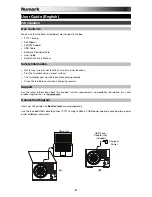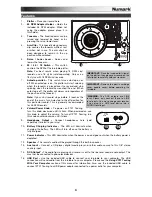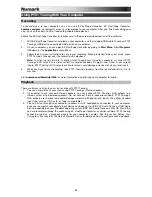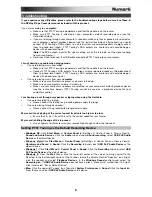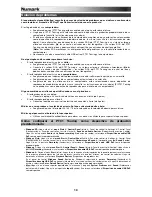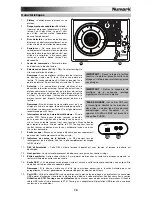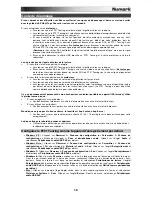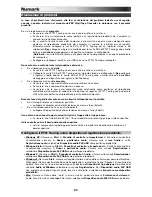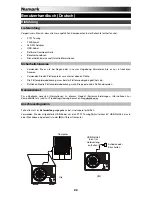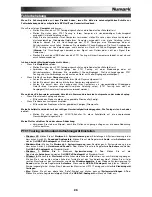10
Solución de problemas
Si experimenta alguna dificultad, consulte los pasos de solución de problemas que se indican a continuación,
como también el manual de EZ Vinyl/Tape Converter incluido con este producto.
Si está grabando en una
computadora:
o
Asegúrese de que el PT01 Touring esté encendido y que la púa esté sobre el disco.
o
Haga que el PT01 Touring esté seleccionado como dispositivo de grabación predeterminado de su
computadora (consulte las instrucciones de más abajo).
o
Si está escuchando por los altavoces de la computadora, asegúrese de que estos estén seleccionados
como dispositivo de reproducción predeterminado de la misma (consulte las instrucciones de más
abajo). Como alternativa, puede conectar las salidas RCA del PT01 Touring a un sistema estéreo o
altavoces alimentados.
No
las conecte a entradas de nivel fonográfico —las salidas RCA del PT01
Touring son de nivel de línea y podrían dañar un dispositivo con entradas de nivel fonográfico.
(
Nota:
Las salidas RCA monitorean la señal proveniente del giradiscos y no la señal proveniente de su
computadora.)
o
Desconecte y vuelva a conectar el cable USB entre el PT01 Touring y la computadora.
No oigo ningún audio cuando reproduzco la música:
•
Si está reproduciendo la música de un
vinilo:
o
Asegúrese de que el PT01 Touring esté encendido y que la púa esté sobre el disco.
o
Conecte las salidas RCA del PT01 Touring a un sistema estéreo o altavoces alimentados. (
No
las
conecte a entradas de nivel fonográfico —las salidas RCA del PT01 Touring son de nivel de línea y
podrían dañar un dispositivo con entradas de nivel fonográfico.)
•
Si está reproduciendo la música de la
computadora:
o
Asegúrese de que el volumen del reproductor de música del software esté ajustado a un valor alto.
o
Asegúrese de que el volumen de su computadora esté ajustado a un valor alto.
o
Asegúrese de que los altavoces de su computadora estén seleccionados como dispositivo de
reproducción predeterminado de la misma (consulte las instrucciones de más abajo). (El PT01 Touring
no se puede usar como dispositivo de reproducción para el audio de su computadora.)
Oigo un zumbido en mi altavoz o portátil cuando se usa el giradiscos:
•
Si está grabando en una laptop:
o
Conecte la laptop a un suministro eléctrico con conexión a tierra (de 3 patas).
•
Si está reproduciendo por un altavoz:
o
Conecte el equipo a un suministro eléctrico con conexión a tierra (de 3 patas).
Mi disco no se reproduce a la velocidad correcta. Su tono es demasiado alto o bajo:
o
Asegúrese de que el interruptor 33 / 45 / 78 esté colocado en la velocidad correcta para su disco.
Mi disco golpea contra el borde de la tapa superior:
o
Utilice una almohadilla antideslizante para elevar sus discos lo suficiente para superar la tapa superior.
Cómo configurar el PT01 Touring como dispositivo de grabación
predeterminado
•
Windows XP:
Haga clic en el
menú Start
Control Panel
(Inicio
Panel de control (o Settings
Control Panel
(Configuración
Panel de control) en la vista clásica)
Sound and Audio Devices
(Dispositivos de sonido y audio).
Haga clic en la pestaña
Audio
y bajo
Sound recording
(Grabación de sonido), seleccione el
Dispositivo de audio USB
PnP
como dispositivo predeterminado.
•
Windows Vista:
Haga clic en el
menú Start
Control Panel
(Inicio
Panel de control) (o Settings
Control Panel
(Configuración
Panel de control) en la vista clásica)
Hardware and Sound
(Hardware y sonido)
Sound
(Sonido).
Haga clic en la pestaña
Recording
(Grabación) y seleccione el
Dispositivo de audio USB PnP
como dispositivo
predeterminado.
•
Windows 7:
Haga clic en el
menú Start
Control Panel
Sound
(Inicio
Panel de control
Sonido). Haga clic en la
pestaña
Recording
(Grabación) y seleccione el
Dispositivo de audio USB PnP
como dispositivo predeterminado.
•
Windows 8:
Desde el menú
Start
(Inicio), haga clic en la esquina inferior izquierda de la pantalla para entrar al escritorio.
En la esquina inferior derecha de la barra de tareas, localice el icono del "Altavoz" de control de volumen. Haga clic
derecho en el altavoz y seleccione
Playback Devices
(Dispositivos de reproducción).
En el panel de control
Windows Sound
(Sonido de Windows), seleccione la pestaña
Recording
(Grabación). Si
Dispositivo de audio USB PnP
no tiene el símbolo de la "marca de verificación" verde junto a él, haga clic derecho en el
mismo y seleccione
Set as Default Device
(Configurar como dispositivo predeterminado).
•
Mac:
Haga clic en el icono superior izquierdo de la "manzana" y luego en
System Preferences
Sound
(Preferencias
del sistema
Sonido). Haga clic en la pestaña
Input
(Entrada). En el menú, seleccione el
Dispositivo de audio USB PnP
como dispositivo.
Summary of Contents for PT-01
Page 28: ...numark com Manual Version 1 0 ...